문서 작성할 때 한글 표를 사용하다 보면 표 크기가 들쭉날쭉해져서 고민인 적 많죠? 저도 처음에는 이런 문제로 시간을 많이 허비했는데요, 지금은 몇 가지 간단한 방법으로 원하는 표 크기를 맞추고 있어요. 이번에는 한글 표 크기를 조절하고 맞추는 다양한 방법을 알려드릴게요. 이거 하나 알아두면 문서가 훨씬 정돈돼 보일 거예요.
한글 표 크기 조절의 기본

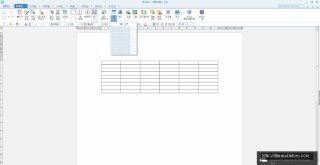
표 삽입부터 시작하기
먼저, 표를 문서에 삽입해야겠죠?
- 상단 입력 메뉴에서 표를 클릭하세요.
- 원하는 행과 열 개수를 설정하고 삽입하면 표가 문서에 추가돼요.
- 단축키로 빠르게 삽입하려면 Ctrl+N+T를 눌러보세요. 팝업창이 뜨면서 줄과 칸을 입력해 바로 표를 만들 수 있어요.
이렇게 표를 삽입한 후에는 이제 크기 조절을 시작해볼게요!
표 크기 맞추기 위한 세 가지 방법

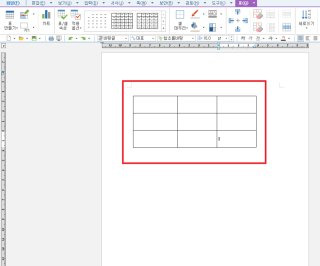
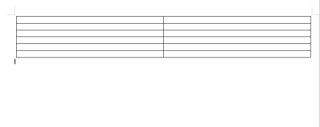
1. 마우스로 간편하게 조절하기
가장 손쉽게 표 크기를 조절하는 방법은 마우스를 사용하는 거예요.
- 표의 가장자리를 클릭하면 동그란 점들이 나타나요.
- 아래쪽 점은 표의 높이를, 오른쪽 점은 너비를 조절할 수 있어요.
- 대각선 점을 드래그하면 높이와 너비를 동시에 변경할 수 있답니다.
이 방법은 정확한 수치보다는 대략적인 크기를 조정할 때 유용해요.
2. 셀 속성으로 정밀하게 조정하기
정확한 크기가 필요할 땐 셀 속성 메뉴를 사용하는 게 좋아요.
- 조절할 셀을 선택한 후 마우스 우클릭 > 표/셀 속성으로 들어가세요.
- 셀 크기 항목에서 원하는 값을 입력하면 돼요.
예를 들어, 셀 높이를 20mm, 너비를 30mm로 설정하면 모든 셀이 일정한 크기로 변하죠. 이 방법은 내용물에 딱 맞는 표를 만들 때 특히 유용해요.
3. 단축키로 빠르게 수정하기
단축키를 활용하면 표 작업이 훨씬 빨라져요.
- Ctrl + 방향키: 전체 표 크기를 조절해요. 방향키를 누를 때마다 표의 높이와 너비가 커지거나 작아져요.
- Shift + 방향키: 전체 크기를 유지하면서 셀 내부 비율만 바꿀 수 있어요.
단축키를 사용하면 손쉽게 표를 조정하면서도 일정한 비율을 유지할 수 있답니다.
표 크기를 맞추는 디테일한 팁
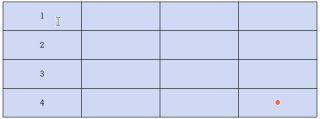

1. 높이와 너비를 동일하게 설정하기
표가 깔끔해 보이려면 행과 열의 높이와 너비를 동일하게 맞추는 게 중요해요.
- 표 전체를 선택하고 우클릭 > 셀 높이/너비 같게를 선택하세요.
- 이렇게 하면 셀이 균형 잡힌 크기로 바뀌어요.
2. 폰트 크기와 정렬 맞추기
표의 내용물도 일관되게 정리해야 보기 좋은 표가 돼요.
- 폰트 크기: 표 안의 글씨 크기를 동일하게 맞추세요. 보통 10pt~12pt 정도가 적당해요.
- 정렬: 텍스트를 가운데 정렬하거나 왼쪽/오른쪽으로 통일하면 훨씬 깔끔해 보여요.
3. 보더와 색상 활용하기
보더(테두리)를 활용하면 표의 구분이 더 뚜렷해져요.
- 표 선택 > 테두리 설정에서 원하는 두께와 색상을 적용하세요.
- 중요한 셀에는 배경색을 넣어 강조하는 것도 좋은 방법이에요. 단, 너무 많은 색상을 사용하면 산만해 보일 수 있으니 적절히 활용해야 해요.
이렇게 하면 더 좋아져요
한글 표 작업을 더 쉽게 만드는 팁
- 표 제목 사용하기: 표의 첫 행을 제목으로 지정하면 내용을 한눈에 이해하기 쉬워요. 제목 행은 굵은 글씨와 배경색을 추가해 강조해보세요.
- 표 간격 조정: 표와 표 사이에 적절한 여백을 두세요. 여백이 있으면 문서가 훨씬 깔끔해 보인답니다.
- 셀 병합/분할 활용하기: 필요에 따라 셀을 병합하거나 분할해 더 효율적인 표를 만들어보세요.
정리하며
한글 표 크기 조절 맞추기는 생각보다 간단하죠? 마우스와 단축키, 속성 메뉴를 활용하면 어렵지 않게 표를 깔끔하게 정리할 수 있어요. 처음엔 조금 헷갈릴 수 있지만, 몇 번 연습하다 보면 금방 익숙해질 거예요. 한글로 문서를 작성할 때 오늘 배운 팁을 활용해 더 멋진 문서를 만들어보세요!
'정보바다속' 카테고리의 다른 글
| 당근페이 송금 출금 방법 안전하게 사용하기 중고거래, 간편하게 해결하자! (0) | 2025.01.05 |
|---|---|
| 네이버지도 즐겨찾기 삭제 저장 표시 어떻게 할 수 있을까? (0) | 2025.01.05 |
| 인스타 게시물 비공개 보관, 정말 간단한 방법 이렇게 하면 끝! (0) | 2025.01.05 |
| 갤럭시 A16 LTE, 가성비 스마트폰의 진가를 찾아보자 과연 구매할 가치가 있을까? (0) | 2025.01.05 |
| 아이폰 단축어로 QR코드 쉽게 만들기 (0) | 2025.01.05 |



